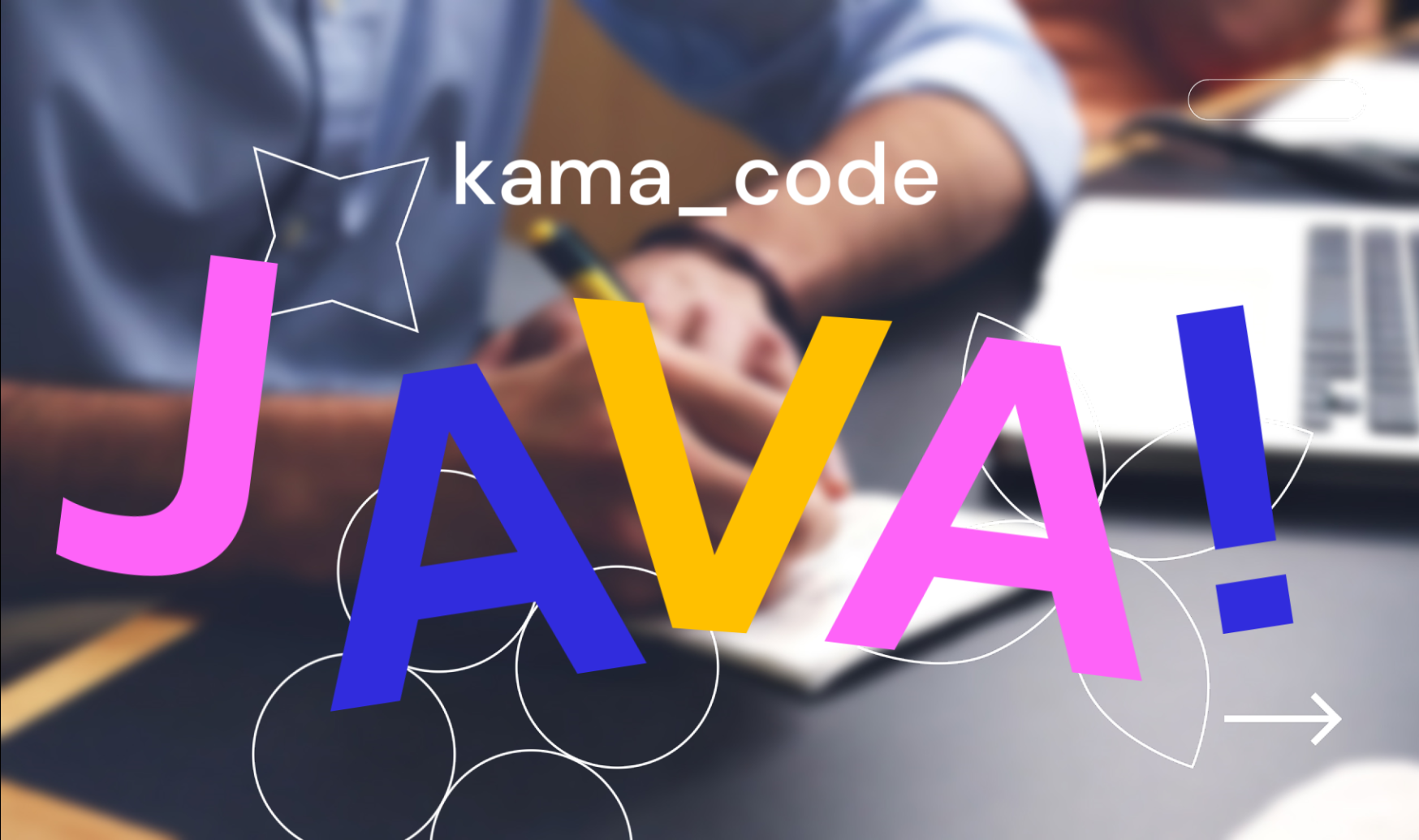
+ 00-6. 보조 프로그램 설치 및 설정⭐⭐⭐
▶ Step04. 인덴트 가이드 설치
- 필자가 만든 게임의 코드 일부분이다.
코딩은 한글자 한글자가 굉장히 중요하다.- ,(콤마)든 ; (세미콜론)이든 () (괄호)든
심지어 띄어쓰기도 하나의 문자라서 띄어쓰기 하나만 잘못하거나
위치가 안맞거나 빠질경우 작동이 아에 안되버리는 오류가 발생할 수 있다.- 심지어 대문자 소문자도 하나만 잘못 입력하면 전체가 작동이 안될 수도 있다.
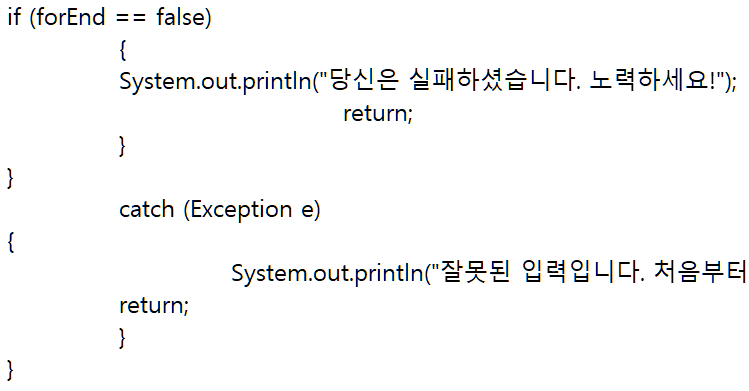
▷ 중괄호, 소괄호 짝 맞추는 간단한 TIP::
소괄호든 중괄호든 { 한번 열었다면 반드시 }
닫아줘야 한다는 것을 명심하는 것이다.
▷ 그리고 ; (세미콜론) 이라고 부르는 데 문장의 끝을 의미한다.
이클립스(eclipse)는 짝을 맞추는데 도움이 되는 설정이 있다.
바로 인덴트 가이드이다.
- 어떤 개발자는 인덴트 가이드를 쓰면 초보, 초짜 취급을 받는다며
창피해 하는 사람이 있다.- 필자는 고수도 인덴트 가이드를 써야 한다고 본다.
이는 괄호 정리가 편할 뿐 아니라 개발자가 자신이 짠 코드를
더 편하게 읽을 수 있게 하여 가독성도 높혀주는 엄청난 효과가 있다.
▷ 이클립스 상단 메뉴에 [help] → [install new software]를 클릭
▷ 창에 Work with 에 http://kiritsuku.github.io/IndentGuide/update/ 입력
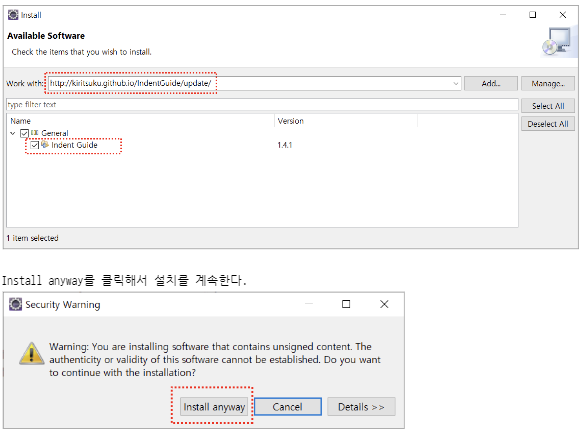
※ 설치가 완료되면 Restart Now를 클릭하여 이클립스를 재실행한다.
▷ Window > Preferences > Editors > Text Editors > Indent Guide를 선택
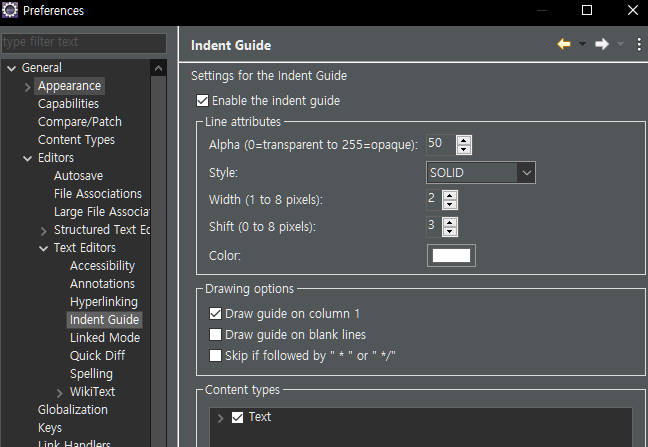
▷ 필자는 이렇게 설정되어 있다.
만약, 이렇게해도 인덴트 가이드가 적용되지 않는다면
Content types > Text를 눌러 쭉 펼쳐준다음
전체 체크박스를 해제하고 다시 체크한 후
apply and close를 하고 재시작을 하면 잘 적용이 될 것이다.
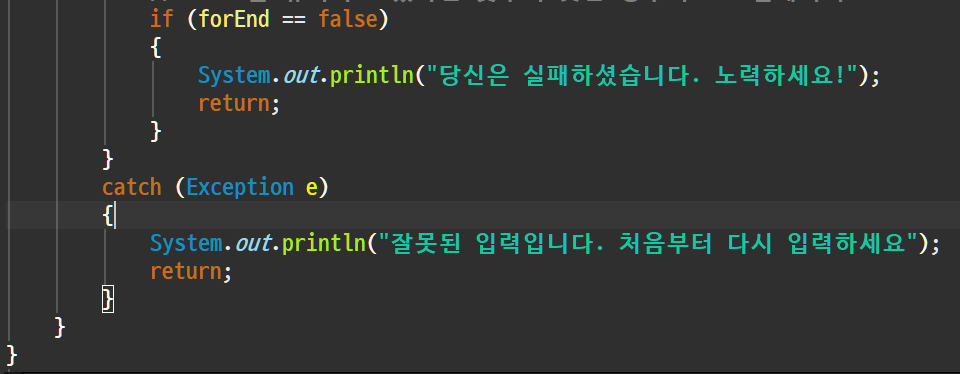
※ 줄이 그어지면서 짝이 맞는지 쉽게 확인할 수 있다.
▶ Step05. 중괄호 위치 변경
이클립스(eclipse)를 설치하면 기본값이 불편한 것이 참으로 많다.
우리는 중괄호를 더욱 보기 편하게 바꿔줄 것이다.
▷ Window > Preferences > java > Code Style > Formatter 선택 후 Edit 클릭
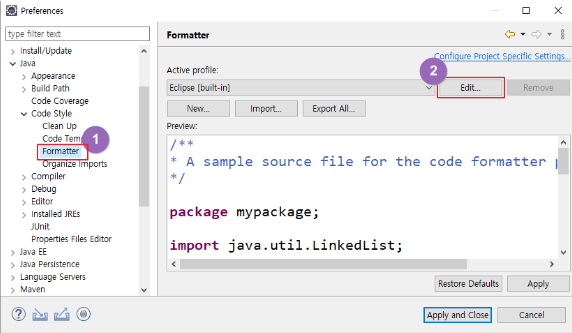
▷ Profile name에 본인이 원하는 아무런 이름을 입력한 후
괄호 포인트를 “Next Line” 으로 변경한다.
변경된 내용은 우측의 Preview 화면에서 실시간으로 확인할 수 있다.
- 지하철에 사람이 많을 경우 딱 달라붙어서 가면 불쾌하다.
- 이클립스 기본 설정이 괄호가 다닥다닥 붙게끔 설정 되어있다.
- 우리는 괄호를 다음줄로 계속 떨구면서 보기 편하게 설정하는 것이다.
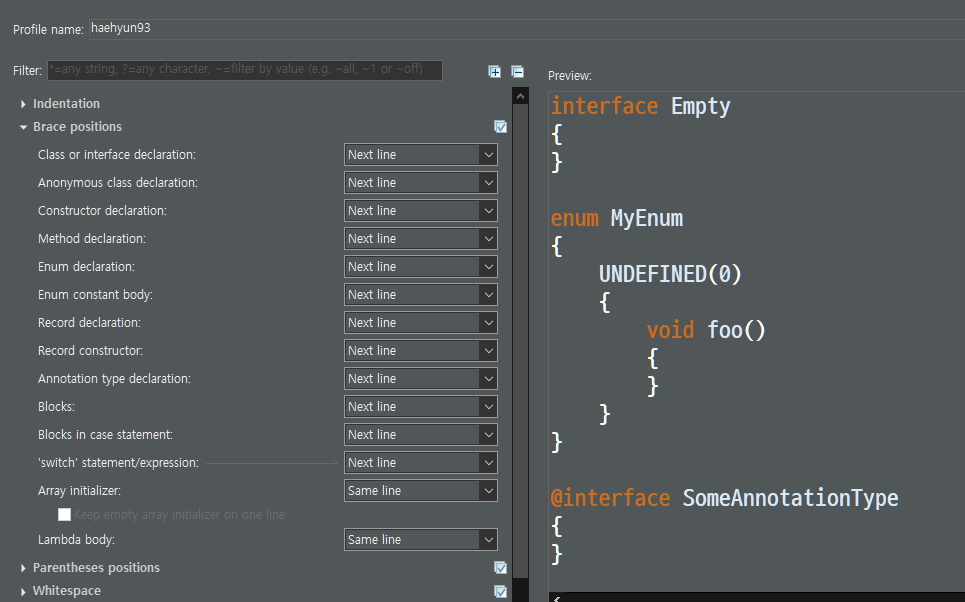
▶ Step06. Emmet 설치
▷ 이클립스 젠코딩(Zen Coding)을 사용하기 위해 Emmet(에밋)을 설치한다.
이클립스 실행 → 상단 메뉴에 [help] → [install new software] 를 클릭한다.
다음 창에서 Work with 에 http://emmet.io/eclipse/updates/ 입력한다.
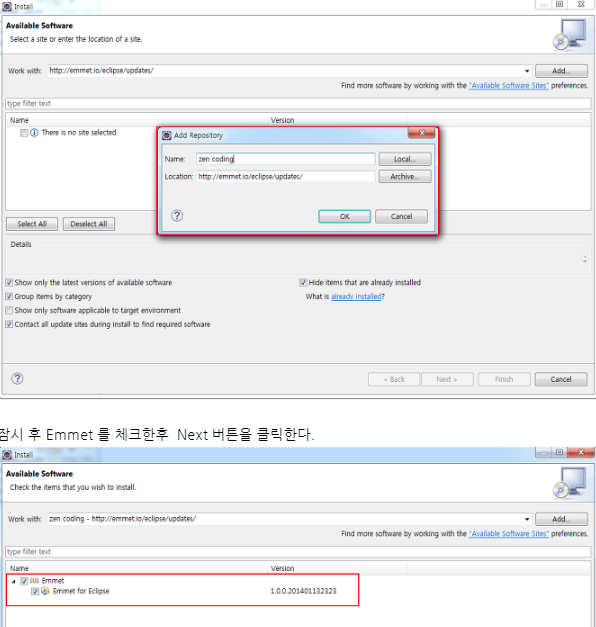
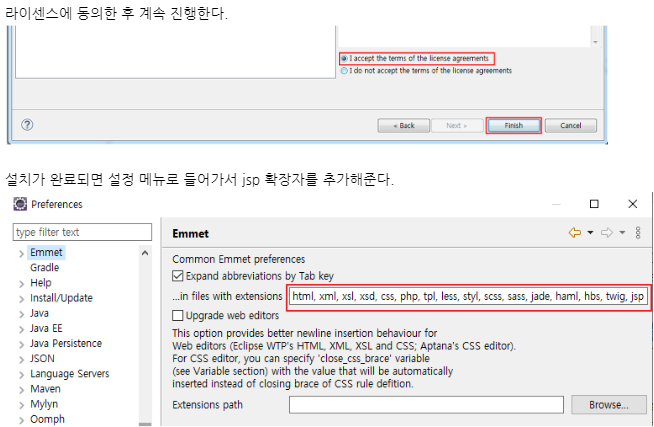
참조URL
Emmet에 대하여
- Emmet 설치 후 이클립스가 동작하지 않는 오류
ㄴ최신버전의 ICU4J 파일을 설치해주면 해결된다
메뉴 ⇒ Help ⇒ Install New Software 를 클릭해서 창이 뜨면
Add 버튼을 누르고 다음과 같이 입력한다.
https://download.eclipse.org/tools/orbit/downloads/2022-09
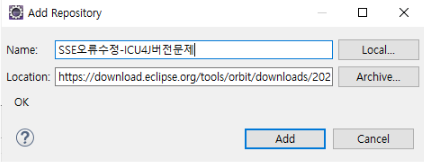
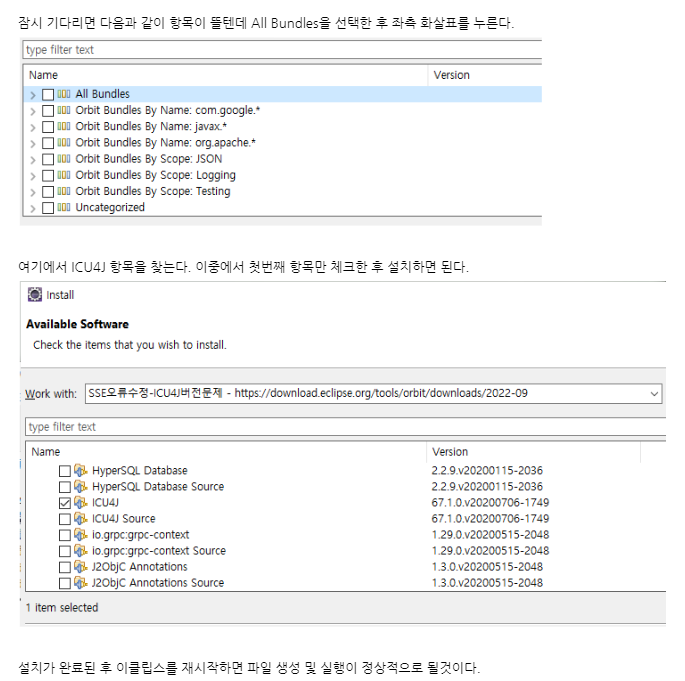
▶ Step07. 외부 웹 브라우저 연결
**▷ Window > Preferences >>>
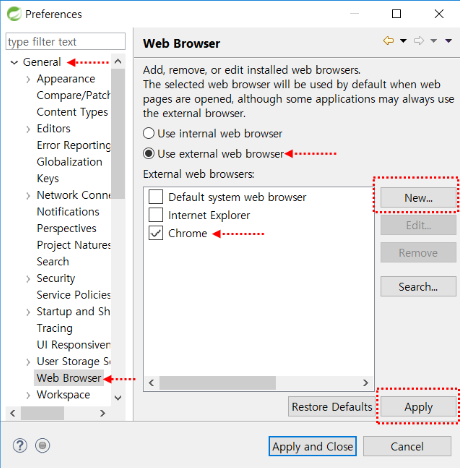
▶ Step08. 좌측 Package Explorer 폰트 및 크기 변경
ㄴ적당한 폰트와 크기를 설정한 코드를 추가하고 저장.
이클립스를 재실행한다.
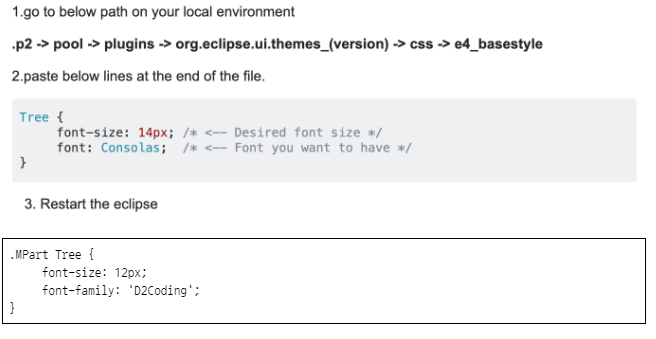
▶ Step09. tab 폰트 사이즈 변경
Window → Preferences → General → Appearance → Colors and Fonts
In Colors And Fonts window:
View and Editor Folders->Part title font
▶ Step10. 개발에 도움이 되는 프로그램
▷ 파일을 압축하거나 푸는데 군더더기가 없이 깔끔하고 좋아요!
반디집 다운로드 링크
▷ 강화된 메모장
노트패드+
▶ Step11. Q&A 이클립스 설정이 안됩니다.
Q. 이클립스(eclipse)에서 JAVA Project를 만들 수가 없어요..
※ Answer : Perspective를 변경해주어야 합니다.
▷ 아래 사진을 따라해보세요!
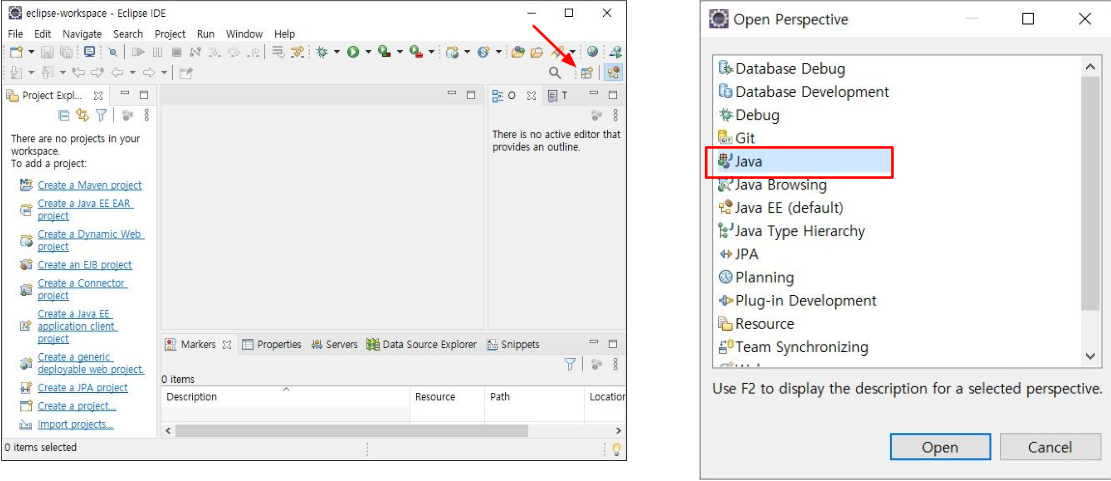
Q. 이클립스(eclipse)에서 불필요한 창을 닫다가 콘솔창까지 닫아버렸어요..
※ Answer : 걱정마세요. Window - Show view에 다 있습니다.
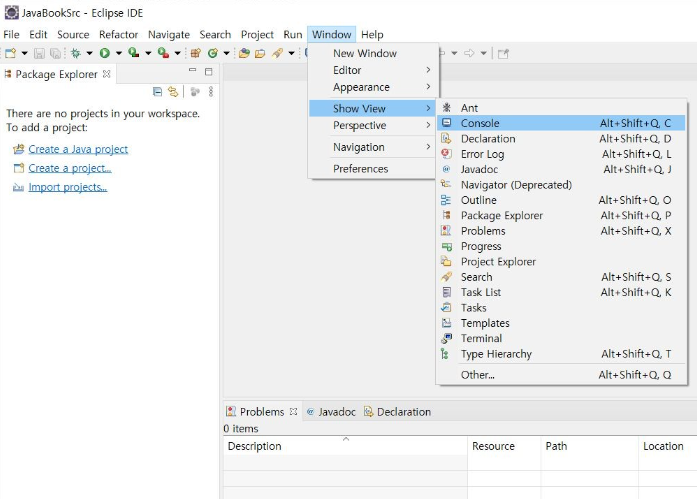
Q. 그렇게 되돌리기엔 너무나도 많은 창을 다 지워버렸어요..
※ Answer : 문제 없습니다.
※ Window - Perspective - Reset Perspective 클릭시 초기 상태로 돌아옵니다.
이렇게 아직 시작도 안했는데 암기 항목이 너무 많다고 느껴지지 않나요?
사실입니다. 하지만 우리가 생각을 하지 않아도 수많은 한국어를 할 수 있고
생각하지 않아도 걸을 수 있듯이 자주 접하면 자연스럽게 알게 됩니다.
다음 포스팅도 꿀정보를 담아볼게요~ ㅎㅎ
